So extrahieren Sie das Jahr in Excel
- 藏色散人Original
- 2020-02-12 10:04:4322602Durchsuche
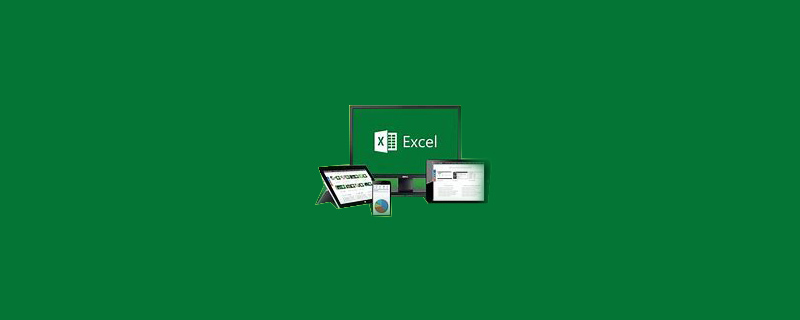
Wie extrahiere ich das Jahr in Excel?
Öffnen Sie die Excel-Tabelle, die das Jahr extrahieren muss
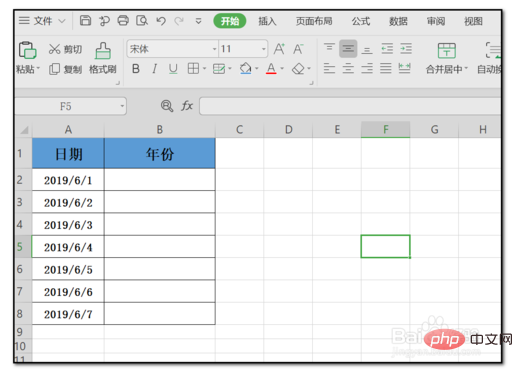
Wählen Sie die Zelle aus, die extrahiert werden muss, und geben Sie =YEAR()
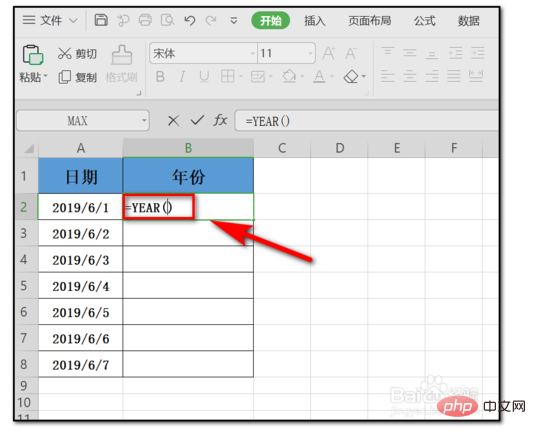
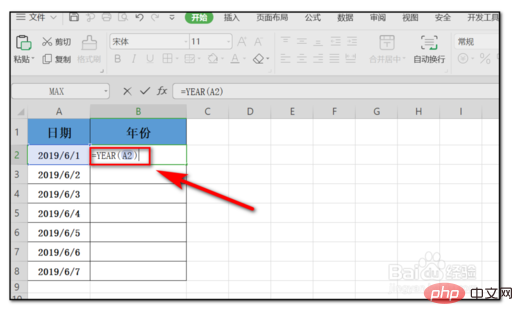
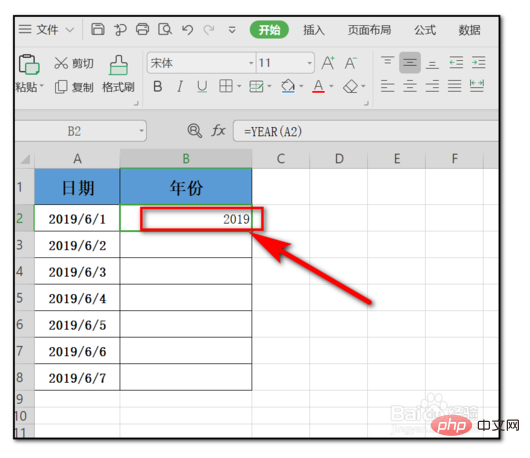
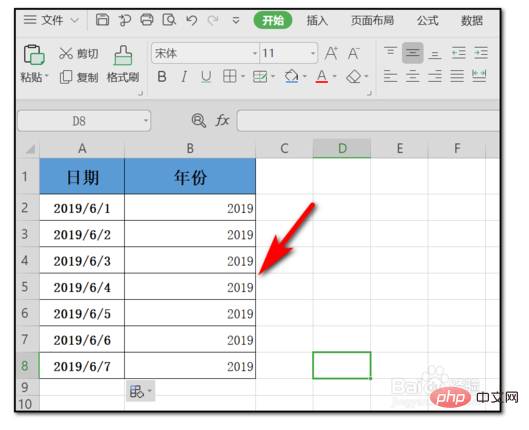
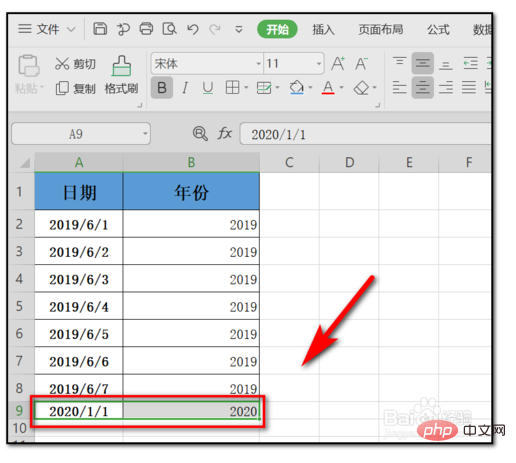
Excel Basic Tutorial!
Das obige ist der detaillierte Inhalt vonSo extrahieren Sie das Jahr in Excel. Für weitere Informationen folgen Sie bitte anderen verwandten Artikeln auf der PHP chinesischen Website!
Stellungnahme:
Der Inhalt dieses Artikels wird freiwillig von Internetnutzern beigesteuert und das Urheberrecht liegt beim ursprünglichen Autor. Diese Website übernimmt keine entsprechende rechtliche Verantwortung. Wenn Sie Inhalte finden, bei denen der Verdacht eines Plagiats oder einer Rechtsverletzung besteht, wenden Sie sich bitte an admin@php.cn
Vorheriger Artikel:So extrahieren Sie den Namen einer Person in ExcelNächster Artikel:So extrahieren Sie den Namen einer Person in Excel

